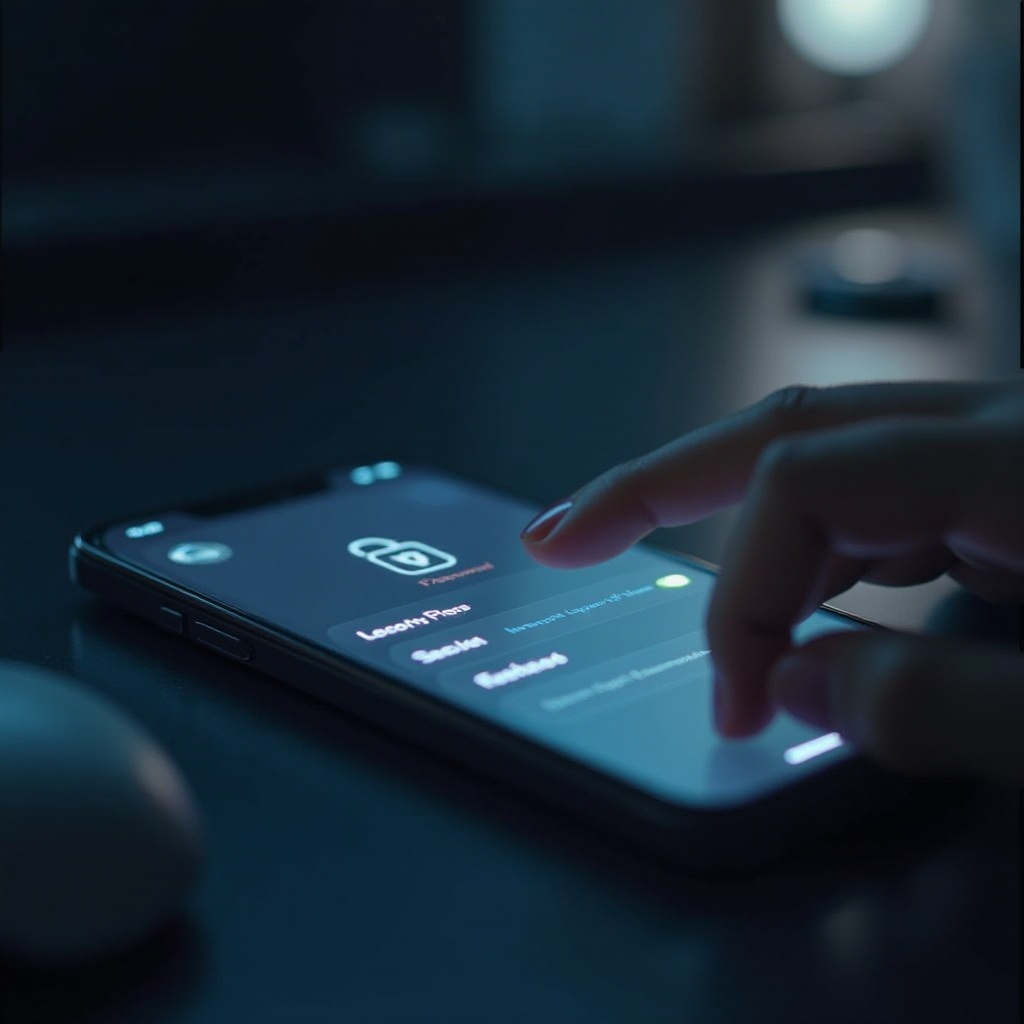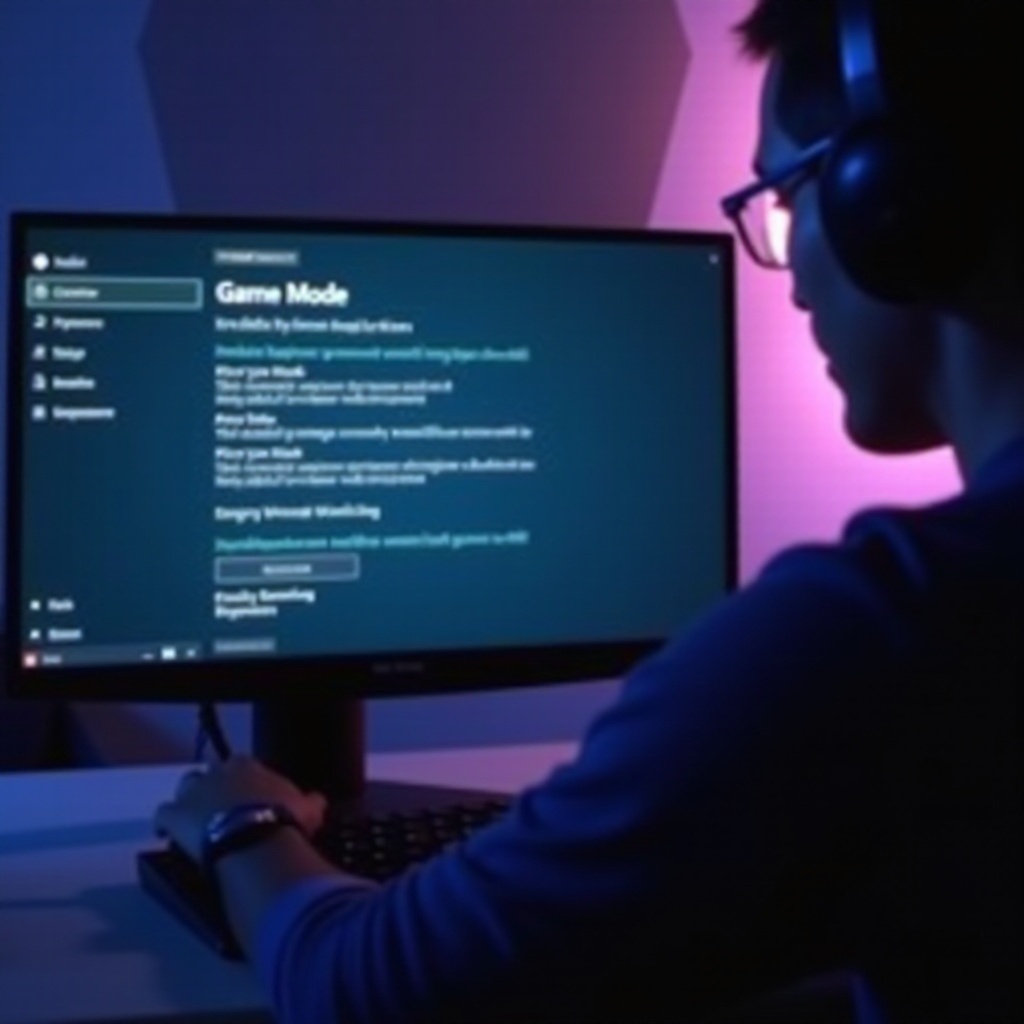การแนะนำ
การพบข้อผิดพลาด ‘Windows 11 ไม่อนุญาตให้ลบไฟล์นี้’ เป็นความหงุดหงิดทั่วไปสำหรับผู้ใช้หลายราย แม้ว่าปัญหาจะมาจากการตั้งค่าสิทธิ์ของไฟล์หรือไฟล์ที่ถูกเข้าถึงโดยโปรแกรมอื่น แต่ก็มีวิธีแก้ปัญหาที่สามารถทำได้ คู่มือนี้จะสำรวจวิธีที่ Windows 11 จัดการกับสิทธิ์การใช้งานไฟล์และแสดงวิธีการเอาชนะข้อจำกัดในการลบ ไม่ว่าคุณจะเผชิญกับปัญหาสิทธิ์ของผู้ใช้หรือจำเป็นต้องใช้ซอฟต์แวร์บุคคลที่สาม คู่มือนี้มุ่งหวังที่จะทำให้การจัดการไฟล์ใน Windows 11 เป็นไปอย่างราบรื่นมากขึ้น
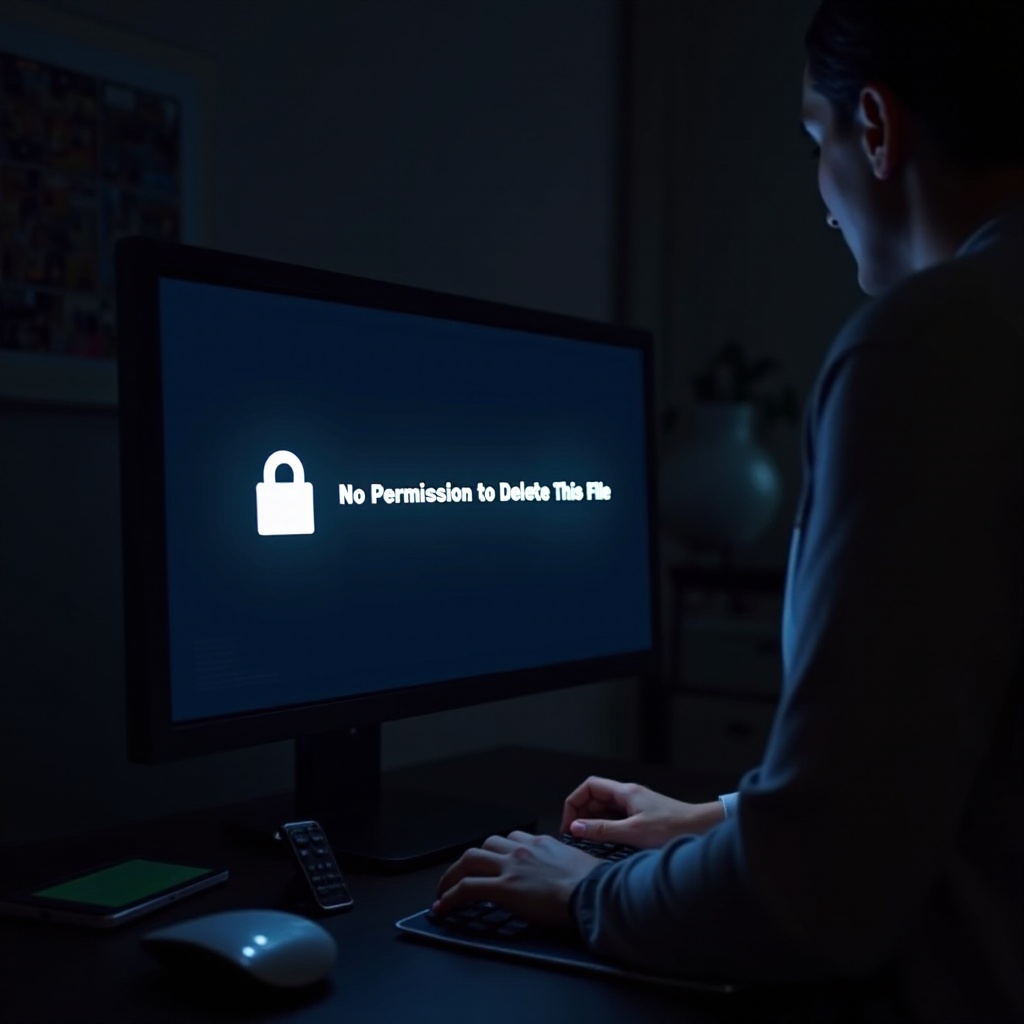
ความเข้าใจในสิทธิ์ของไฟล์ใน Windows 11
Windows 11 มีระบบที่เข้มแข็งสำหรับการจัดการสิทธิ์เพื่อรับประกันทั้งความปลอดภัยของข้อมูลและควบคุมการเข้าถึงของผู้ใช้ คล้ายกับเวอร์ชันก่อน ๆ ไฟล์และโฟลเดอร์แต่ละรายการมีสิทธิ์ที่กำหนดว่าใครสามารถอ่าน ปรับเปลี่ยน หรือลบได้ สิทธิ์เหล่านี้อาจถูกตั้งค่าโดยระบบหรือปรับแต่งโดยผู้ใช้ที่มีสิทธิ์ผู้ดูแล ความเข้าใจในการตั้งค่าเหล่านี้เป็นสิ่งสำคัญ สิทธิ์ที่ตั้งค่าไม่ถูกต้องสามารถป้องกันการเข้าถึงหรือการลบไฟล์ได้ ใน Windows 11, สิทธิ์รวมถึงการควบคุมทั้งหมด, แก้ไข, อ่านและดำเนินการ และระดับการเข้าถึงแบบอ่านอย่างเดียว การนำทางระบบนี้อย่างตระหนักรู้สามารถมีผลกระทบใหญ่ต่อวิธีที่คุณโต้ตอบกับไฟล์ของคุณ
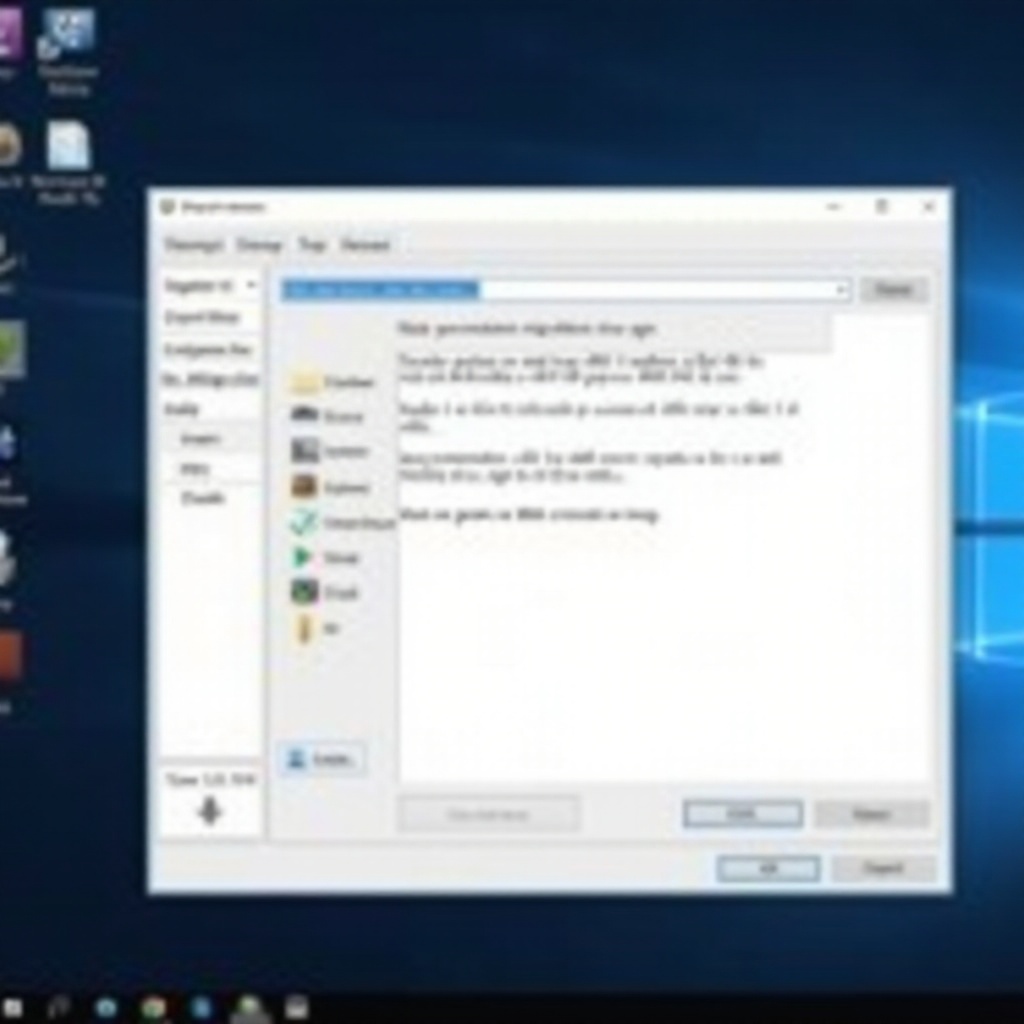
สาเหตุทั่วไปของปัญหาสิทธิ์ในการลบไฟล์
การรู้สาเหตุทั่วไปของปัญหาการลบไฟล์เป็นสิ่งสำคัญในการค้นหาวิธีแก้ไข:
ไฟล์ที่กำลังถูกใช้งาน
ไฟล์ที่ถูกใช้งานโดยแอพพลิเคชั่นหรือกระบวนการอื่น ๆ ไม่สามารถถูกลบได้ เนื่องจาก Windows ล็อคไฟล์เหล่านี้เพื่อป้องกันการขัดแย้งและรับประกันความสมบูรณ์ของข้อมูล
สิทธิ์ผู้ใช้ไม่เพียงพอ
ผู้ใช้ที่ไม่มีสิทธิ์ผู้ดูแลอาจเจอปัญหาสิทธิ์ โดยเฉพาะกับไฟล์ที่ได้รับการป้องกันโดยระบบหรือเป็นเจ้าของโดยผู้ใช้บางคน
ความเสียหายของไฟล์หรือล้มเหลวของระบบ
ไฟล์ที่เสียหายหรือล้มเหลวของระบบสามารถล็อคไฟล์และทำให้การเข้าถึงและการลบซับซ้อน ปัญหาเหล่านี้มักเกิดจากการขัดแย้งของซอฟต์แวร์ การปิดเครื่องที่ไม่คาดคิด หรือปัญหาแผ่นดิสก์ที่ต้องการการแทรกแซงทางเทคนิค
ปัจจัยแต่ละอย่างนี้ต้องการการปรับเปลี่ยนสิทธิ์เฉพาะบางครั้งต้องมีการตรวจสอบด้วยตนเองหรือการปรับระบบ ทำให้ได้วิธีแก้ไขที่มีประสิทธิภาพ
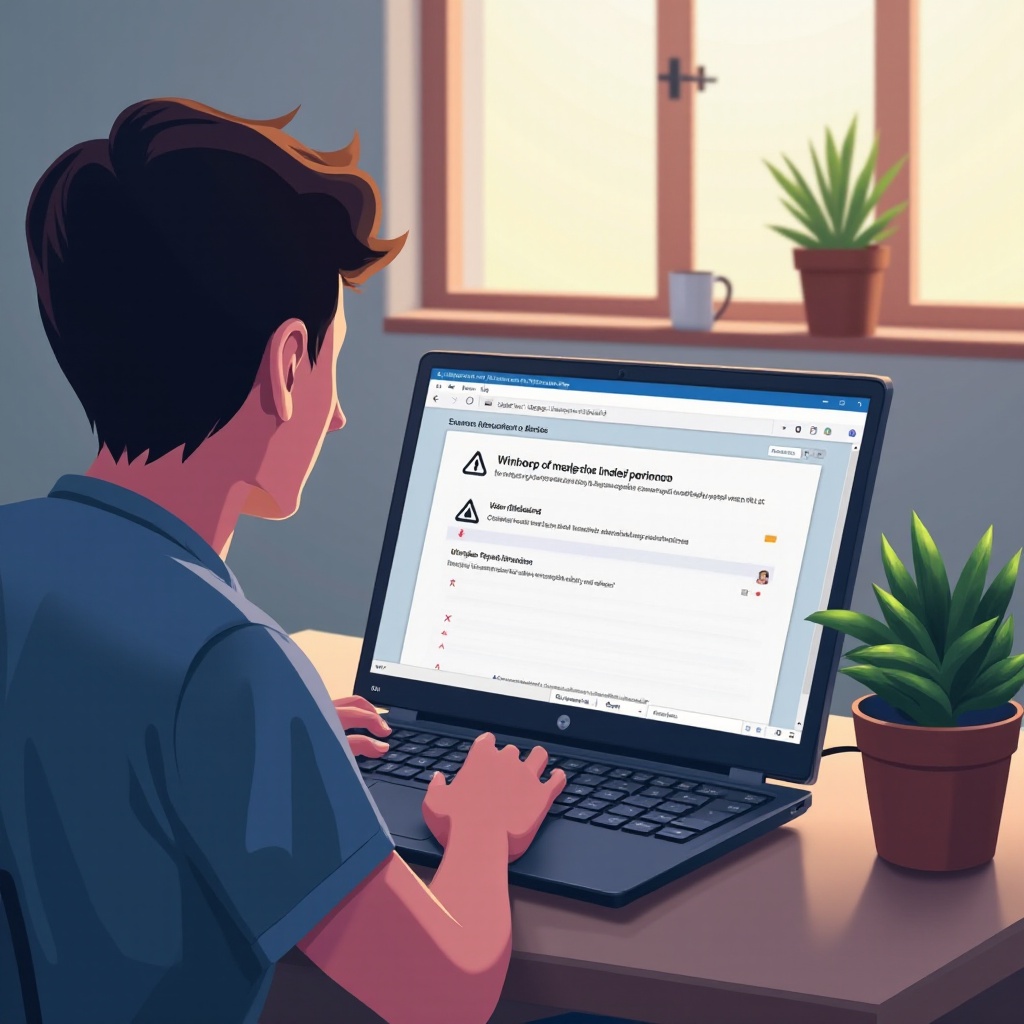
วิธีตรวจสอบและเปลี่ยนสิทธิ์ไฟล์ใน Windows 11
การแก้ไขปัญหาสิทธิ์อาจต้องการการตรวจสอบและปรับเปลี่ยนสิทธิ์ไฟล์ ดำเนินการดังนี้:
- คลิกขวาที่ไฟล์หรือโฟลเดอร์ที่ต้องการ
- เลือก ‘Properties’ จากเมนู
- ไปที่แท็บ ‘Security’
- คลิก ‘Advanced’ เพื่อดูการตั้งค่าสิทธิ์โดยละเอียด
- ถ้าจำเป็น คลิก ‘Change’ เพื่อเปลี่ยนเจ้าของไฟล์ ให้สิทธิ์ควบคุมแก่ตัวเอง
- ใส่ชื่อผู้ใช้ของคุณ แล้วยืนยันด้วย ‘Check Names’
- ใช้การเปลี่ยนแปลงแล้วคลิก OK
ขั้นตอนนี้จะช่วยให้ผู้ใช้ได้รับสิทธิพอที่จะเปลี่ยนแปลงหรือลบไฟล์ การเปลี่ยนแปลงสิทธิ์ควรทำอย่างระมัดระวังเพื่อรักษาความปลอดภัยของระบบ
การใช้คำสั่ง Command Prompt เพื่อลบไฟล์ที่ป้องกัน
Command Prompt เสนอวิธีแก้ไขการจัดการไฟล์ที่ขัดขืนต่อการเปลี่ยนแปลงผ่านอินเตอร์เฟสปกติ นี่คือวิธีใช้เพื่อการลบไฟล์:
- เปิดเมนู Start และพิมพ์ ‘cmd’
- คลิกขวาที่ Command Prompt และเลือก ‘Run as administrator’
- ใช้คำสั่งเช่น ‘cd [file path]’ เพื่อไปยังตำแหน่งของไฟล์
- พิมพ์ ‘del [filename]’ เพื่อลบไฟล์
Command Prompt สามารถข้ามข้อจำกัดบางประการของอินเตอร์เฟสผู้ใช้ ทำให้สามารถลบไฟล์ที่ระบบป้องกันได้
การลบไฟล์ในโหมด Safe Mode
Safe Mode ช่วยแก้ปัญหาโดยจำกัด Windows ให้อยู่ในฟังก์ชันหลัก ในการลบไฟล์ใน Safe Mode:
- กด ‘Windows + R’, พิมพ์ ‘msconfig’ แล้วกด Enter
- ไปที่แท็บ ‘Boot’, เลือก ‘Safe boot’, จากนั้นเป็น Minimal
- รีสตาร์ทคอมพิวเตอร์ของคุณเพื่อเข้าสู่ Safe Mode
- พยายามลบไฟล์
Safe Mode ลดการแทรกแซงจากไดรเวอร์หรือกระบวนการที่ขัดขวาง เสนอสิ่งแวดล้อมสำหรับการจัดการไฟล์ที่ง่ายขึ้น
เครื่องมือบุคคลที่สามสำหรับการจัดการสิทธิ์ไฟล์
เครื่องมือบุคคลที่สามสามารถทำให้การจัดการสิทธิ์ไฟล์ใน Windows 11 ง่ายขึ้น โดยปกติจะมีอินเตอร์เฟสที่ใช้งานง่ายและฟังก์ชันเพิ่มเติม เครื่องมืออย่าง Unlocker, Process Explorer และ TakeOwnershipEx เสนอทางแก้นอกเหนือจากความสามารถพื้นฐานของ Windows เช่นการแก้ไขสิทธิ์แบบจำนวนมาก ก่อนใช้เครื่องมือเหล่านี้ ควรตรวจสอบความปลอดภัยและความน่าเชื่อถือเสมอ
เคล็ดลับในการป้องกันปัญหาการลบไฟล์ในอนาคต
เพื่อป้องกันปัญหาสิทธิ์ในอนาคต ลองพิจารณามาตรการป้องกันเหล่านี้:
- อัปเดตระบบปฏิบัติการเป็นประจำเพื่อป้องกันบั๊ก
- เก็บสำรองไฟล์เป็นประจำเพื่อป้องกันการสูญหายของข้อมูล
- ใช้เครื่องมือทำความสะอาดในตัวของ Windows เป็นระยะ ๆ
- ระมัดระวังในการปรับเปลี่ยนไฟล์ของระบบ
- ใช้บัญชีผู้ใช้ที่มีระดับการอนุญาตที่เหมาะสมเพื่อแยกแยะระหว่างงานที่เป็นผู้ดูแลและงานทั่วไป
การบำรุงรักษาที่เป็นประจำควบคู่กับการตรวจสอบระบบอย่างสม่ำเสมอสามารถลดปัญหาที่เกี่ยวข้องกับสิทธิ์ได้อย่างมาก
สรุป
การเชี่ยวชาญการจัดการสิทธิ์ไฟล์ใน Windows 11 เป็นกุญแจสำคัญในการป้องกันและแก้ไขข้อผิดพลาด ‘ไม่มีสิทธิ์การลบ’ ด้วยการใช้เครื่องมือในตัว แอพพลิเคชั่นบุคคลที่สาม และยุทธวิธีเชิงป้องกัน ผู้ใช้สามารถทำให้การจัดการไฟล์ของตนง่ายขึ้น ไม่ว่าจะใช้ Safe Mode, Command Prompt, หรือเครื่องมือบุคคลที่สาม วิธีการเหล่านี้ทำให้การโต้ตอบกับระบบปฏิบัติการของคุณมีประสิทธิภาพยิ่งขึ้น
คำถามที่พบบ่อย
ทำไมฉันไม่สามารถลบไฟล์ได้แม้ว่าฉันจะเป็นผู้ดูแลระบบ?
สิทธิ์ของผู้ดูแลระบบอาจไม่เพียงพอหากไฟล์ถูกใช้งานอยู่ เสียหาย หรือได้รับการป้องกันโดยการตั้งค่าระบบเฉพาะ ตรวจสอบสถานะและสิทธิ์ของไฟล์
การใช้เครื่องมือของบุคคลที่สามในการจัดการสิทธิ์ของไฟล์ปลอดภัยหรือไม่?
หากได้มาจากผู้ให้บริการที่น่าเชื่อถือ เครื่องมืออย่าง Unlocker หรือ TakeOwnershipEx สามารถจัดการสิทธิ์ของไฟล์ได้อย่างมีประสิทธิภาพและปลอดภัย
ฉันจะปลดล็อกการลบไฟล์บน Windows 11 อย่างถาวรได้อย่างไร?
ตรวจสอบให้แน่ใจว่าคุณมีสิทธิ์ของผู้ดูแลระบบ ตรวจสอบสถานะระบบเป็นประจำ และใช้เครื่องมือที่ปลอดภัยและถูกต้องตามกฎหมายที่ออกแบบมาเฉพาะสำหรับการจัดการการเข้าถึงไฟล์